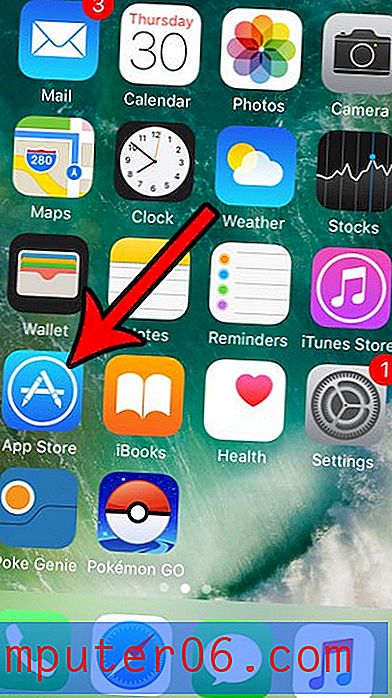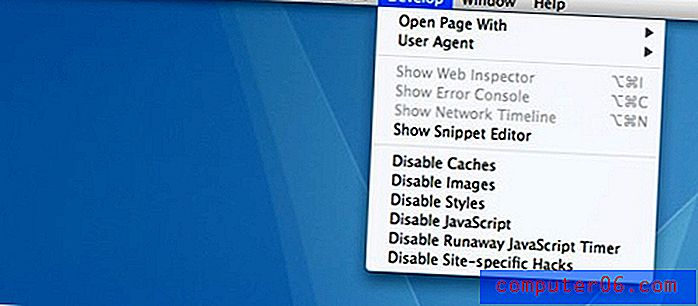Kuidas alla laadida tasuta e-raamatuid iPhone 7-s
Kui Amazon Kindle'i pood on sageli esimene koht, kuhu e-raamatute entusiastid uusi (kas tasuta või ostetud) raamatuid otsides pöörduvad, on Appleil teie iPhone'is vaikimisi iBooksi rakenduse kaudu e-raamatute jaoks oma allikas. Neil on poes palju samu raamatuid nagu Amazonil, kuid kõik, mis hõlmab iBooke, toimub Apple'i ökosüsteemis.
Kui te ei tunne Apple'i iBooks-programmi, saate selle kohta lähemalt lugeda siit. Kuid põhimõtteliselt saate e-raamatuid otsida, osta ja alla laadida otse oma iPhone'i. Allalaaditud või ostetud raamatud on seotud teie Apple ID-ga, mis tähendab, et saate need alla laadida ka muudesse teie Apple ID-d kasutavatesse seadmetesse. Meie allolev juhend näitab teile, kuidas alla laadida iBooksust üks tasuta raamat, et saaksite aru, kuidas see töötab.
Kuidas alla laadida tasuta raamatuid iBooksist iPhone 7-l
Allpool toodud toimingud viidi läbi iPhone 7 Plus, iOS 10.2. See juhend näitab teile, kuidas leida iBooksist raamatute kategooria „Tasuta” ja kuidas üht neist raamatutest oma iPhone'i alla laadida. Seejärel saab allalaaditud raamatut lugeda seadme rakenduses iBooks.
1. samm: avage rakendus iBooks . Kui te seda ei näe, saate Spotlight Searchi avamiseks pühkida ekraani ülaosast alla, seejärel tippige otsinguväljale „iBooks” ja koputage otsingutulemile „iBooks”.

2. samm: valige ekraani allservas vahekaart Ülaosas olevad edetabelid .
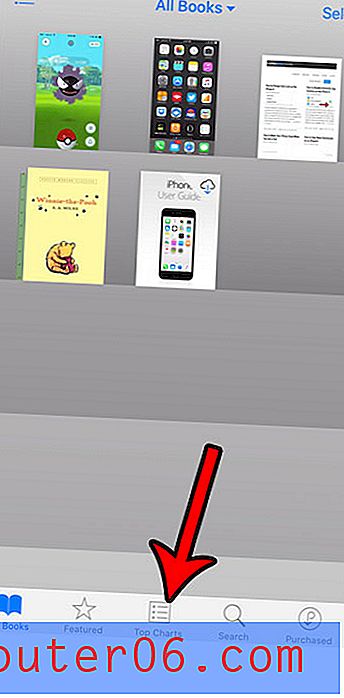
3. samm: puudutage jaotise Vaba jaotisest paremal asuvat nuppu Kuva kõik .
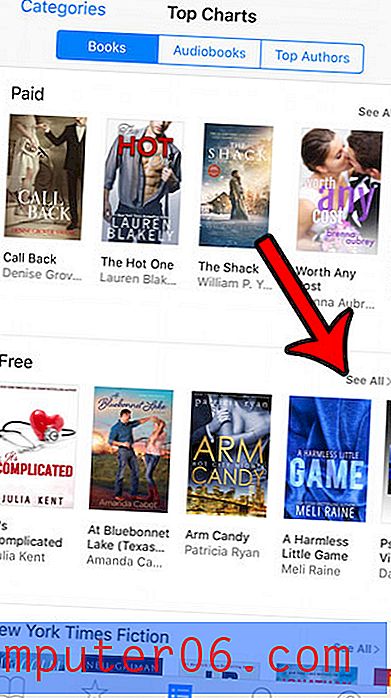
4. samm: puudutage allalaaditavast e-raamatust paremal nuppu Hangi .
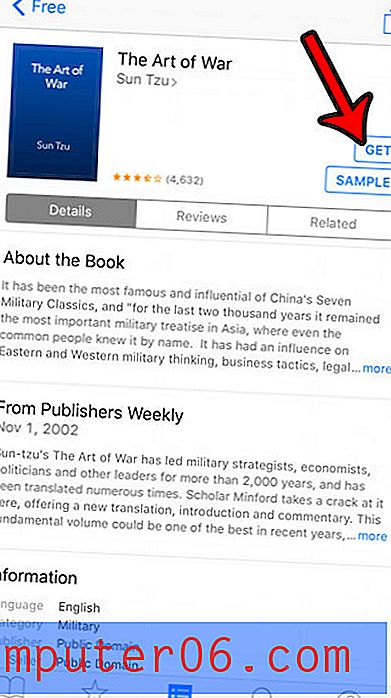
5. samm: puudutage nuppu Hangi raamat .
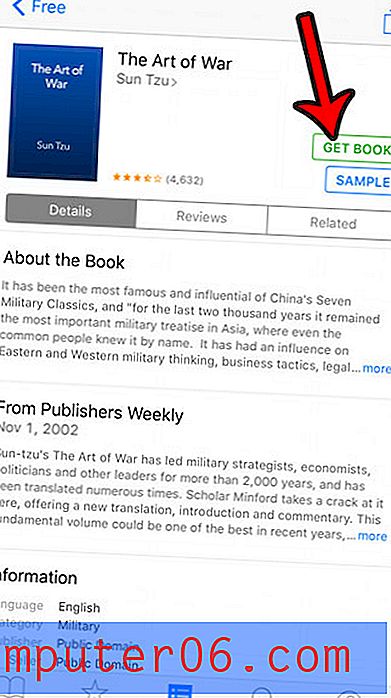
6. samm: raamatu lugemise alustamiseks puudutage nuppu Read, kui raamat on allalaadimise lõpetanud. Pange tähele, et saate raamatu hiljem hiljem uuesti avada, valides selle vahekaardilt Minu raamatud.
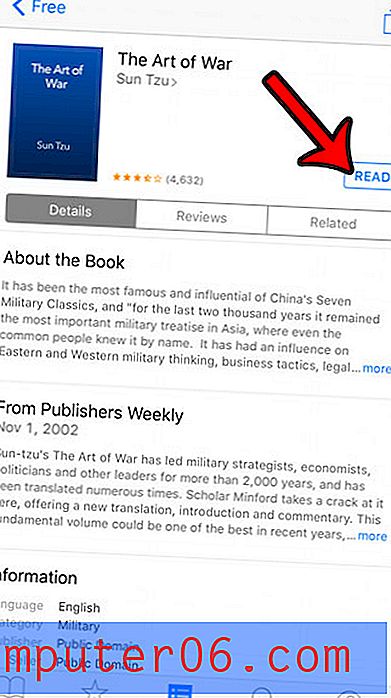
Kas ostsite mõne loo või filmi varem iTunesist, kuid ruumi säästmiseks pidite selle kustutama? Siit saate teada, kuidas ostetud lugu või videot iTunesist uuesti alla laadida, kui soovite selle oma iPhone'is tagasi saada.